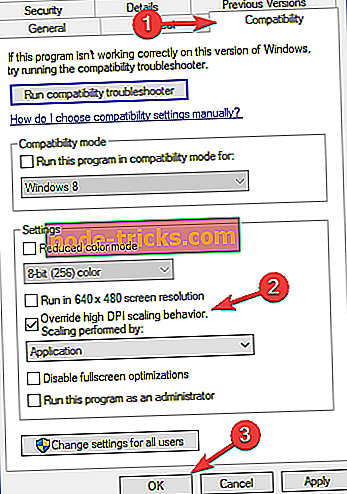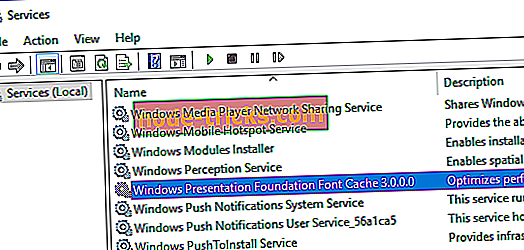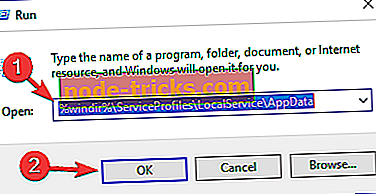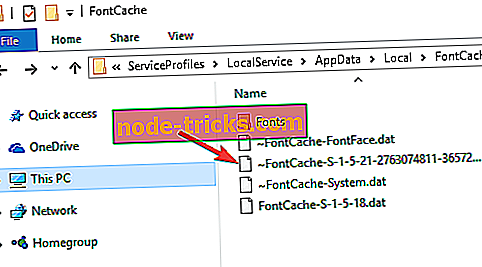Slik løser du uskarpe skrifter i Windows 10 Moderne brukergrensesnitt
Helt siden innføringen av det moderne brukergrensesnittet med Windows 8-vei tilbake i andre halvdel av 2012 var mange PC-brukere mot det, og de ønsket tradisjonelle brukergrensesnitt. Men etter en stund begynte flere brukere å like det nye brukergrensesnittet på grunn av appene som ble optimalisert for det nye, berøringsmessige miljøet. Selv om mange mennesker begynte å like Modern UI, på grunn av sine mange fordeler, hadde det også noen ulemper. En av dem er definitivt utseendet på uklare fonter i Windows 8 Modern UI.

I dag liker noen Windows 8- og Windows 10-brukere det nye Windows-grensesnittet så mye at de krever noen vanlige Windows-funksjoner, som for eksempel Kontrollpanel, for eksempel å flytte helt inn i det nettbrettbaserte grensesnittet og gjøre alle innstillinger tilgjengelige fra ett sted, uansett av enheten. Men dette er ikke det eneste problemet for brukerne av Modern UI, faktisk er dette det mindre irriterende problemet. Et annet problem som rammer brukere av Windows 8 og Windows 10, er relatert til uklare skrifter, så mange brukere klaget over dette problemet over hele Microsoft-fora. De sa at skrifter på deres datamaskiner så forferdelig og tåkete.
Brukere av eldre Windows-versjoner hadde også det samme problemet, men disse uskarpe skrifttypene påvirket bare Windows Utforsker og Internet Explorer på skrivebordet, mens dette problemet også påvirker det moderne brukergrensesnittet.
Microsoft burde utføre ClearType i Metro
For å løse problemet med uklare skriftene i Windows 8, Windows 10 Modern UI, ble tilbakemeldingsforespørselen gjort i Windows UserVoice-kanalen. Kort tid etter opprettelsen mottok forslaget mer enn 4000 stemmer fra Moderne brukergrensesnitt. Det betyr at mange mennesker er forenet med intensjon om å fortelle Microsoft om at Windows Store-apper ser bedre ut på sine enheter. Å utføre ClearType i det berøringsoptimerte miljøet oppstår som en rimelig måte å fikse rotet på. Som noen brukere sier at Universal Apps ser veldig dårlig ut, uansett skjermoppløsningen.
Heldigvis opplevde ingen av brukerne denne typen problemer i Windows 8.1 og Windows 10 Technical Preview, så langt. Det betyr at Microsoft trolig ikke tillot at dette problemet vises i nyere versjoner av operativsystemet. Men på grunn av mengden av tilbakemeldingsrapporter, bør vi forvente at Microsoft vil begynne å undersøke og eliminere problemet på Windows 8, Windows 10 også.
Noen rykter om Internett sier at Microsoft kunne se etter løsningen av dette problemet på rivaliserende plattformer for å forhindre dette i de videre versjonene av Windows.
"Dette problemet kan løses for alltid hvis de adopterer renderingsteknologien som brukes i andre plattformer som Linux og OS X !. Jeg kan ikke glemme de dagene hvor jeg pleide å bruke Safari for Windows bare på grunn av font crispness jeg likte inni Safari bare under Windows. "
Heldigvis har Microsoft fortsatt nok tid til å eliminere uklare fonter fra markedsversjonen av Windows 10, fordi den tekniske forhåndsvisningen vil være tilgjengelig frem til våren 2015. Men hvis vi graver i historien litt, vil vi legge merke til at Problem med de uskarpe skrifttyper har vært tilstede siden Windows 7, uansett mange løsningen folk faktisk funnet i mellomtiden.
For tiden er Windows 10 fortsatt i utviklingsfasen, og kun teknisk forhåndsvisning er tilgjengelig for brukerne, så mye kan endres til operativsystemet blir tilgjengelig i markedet i sin endelige versjon neste år. Så, hvis du er en av brukerne som står overfor problemet med uskarpe skrifttyper i Windows 8 Modern User Interface, er det minste du kan gjøre å gi din stemme for forslaget i Windows UserVoice.
OPPDATERING : Siden skrivingen av dette innlegget, kom vi over en rekke mulige løsninger for å hjelpe deg med å fikse uklare fonter i Windows 10. Vi viser de mest nyttige som er under.
Fremgangsmåte for å fikse uklare fonter på PC
Løsning 1: Installer de problematiske skrifttyper på nytt
Hvis du nylig oppgraderte til Windows 10, har skrifter kanskje ikke installert riktig. I dette tilfellet bør du installere dem manuelt. Som en rask påminnelse, hvis du kjører Windows 10 april-oppdateringen, kan du nå laste ned en mengde skrifttyper fra Microsoft Store.
Løsning 2: Deaktiver skalering ved høye DPI-innstillinger
Uklare fonter er ganske vanlige problemer på høye DPI-skjermer. Slik løser du det:
- Høyreklikk på kjørbar fil som har uklare skriftproblemer> gå til Egenskaper.
- Velg kategorien Kompatibilitet> deaktiver Display skalering i høye DPI- innstillinger> Trykk på Bruk.
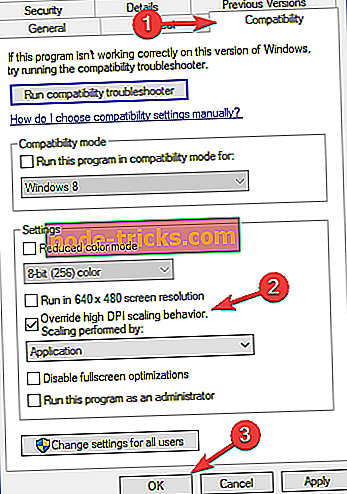
Løsning 3: Gjenopprett fontbufferen
Hvis fontbufferen din er ødelagt, kan skriftene dine bli sløret eller kan ikke vises i det hele tatt. Slik gjenoppbygger du fontbufferen:
- Gå til Start og skriv inn services.msc . Trykk Enter for å starte tjenesten Funksjoner.
- Finn Windows Presentation Foundation Font Cache 3.0.0.0 > høyreklikk på den og stopp den.
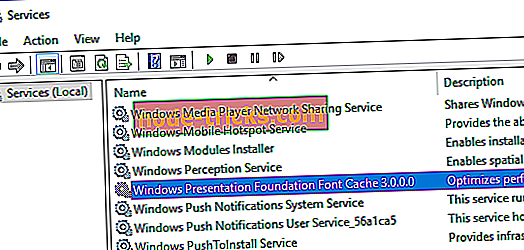
- Åpne en ny Kjør vinduer og skriv inn denne kommandoen: % windir% ServiceProfilesLocalServiceAppData . Trykk Enter.
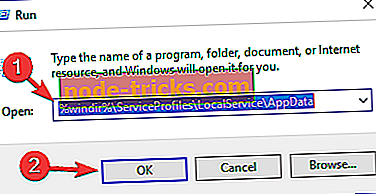
- Naviger til FontCache- katalogen. Slett alle filene som inneholder ~ FontCache- prefikset og slett dem. Sjekk om problemet vedvarer.
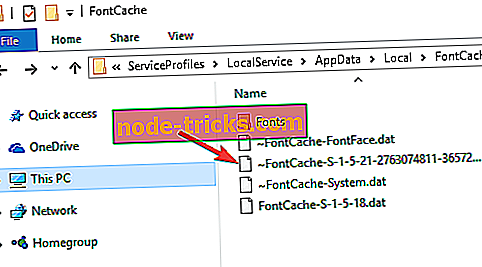
Disse løsningene bør løse problemet ditt. Gi oss beskjed om hvilken som virket for deg.
Redaktørens merknad: Dette innlegget ble opprinnelig publisert i november 2014 og har siden oppdatert for friskhet og nøyaktighet.